Excel2007单元格怎么制作凹凸效果
2017-03-20
相关话题
Excel2007单元格怎么制作凹凸效果?在Excel工作表中,灵活使用各种输入技巧,简捷快速地输入信息,提高工作效率;用户使用Excel工作表时,默认的表格总觉得很单调,能不能让表格花样化点,下面小编就教你Excel2007单元格制作凹凸效果的方法。
Excel2007单元格制作凹凸效果的方法:
①首先点击Excel“A1”下面的小三角全选表格,然后更换“主题颜色”这里用户可以自己选择喜欢的色彩。
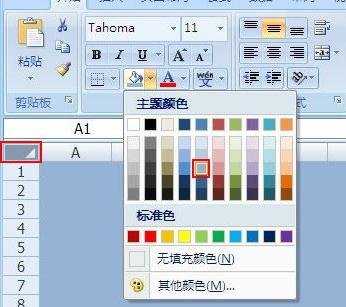
②然后单击“样式”选择“条件格式”。
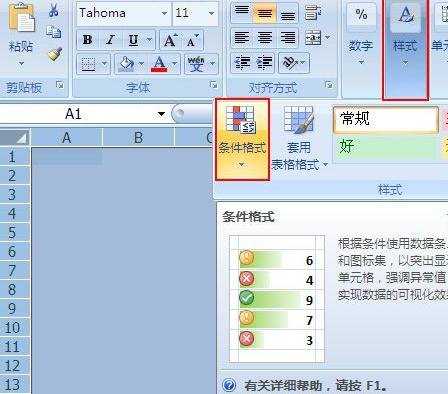
③展开菜单单击“新建规则”。
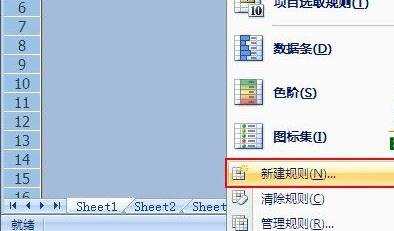
④在“新建格式规则”内选择“使用公式确定要设置格式的单元格”然后在“为符合此公式的值设置格式”输入“=mod(row(),2)=0”,在单击“格式”。
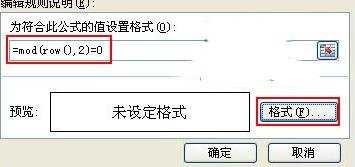
⑤此时来到“设置单元格格式”中选择“边框”将颜色更改为“深色50%”。
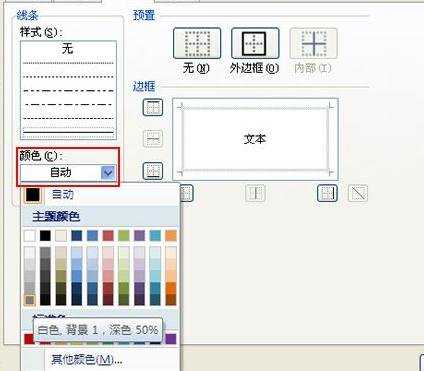
⑥将“上边框”用“深色50%”来填充如图所示!
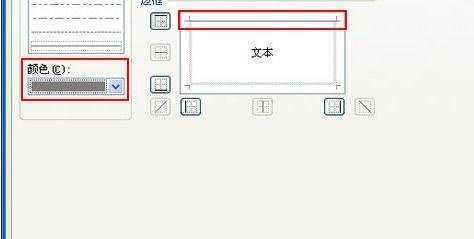
⑦然后将“下边框”以白色来填充。
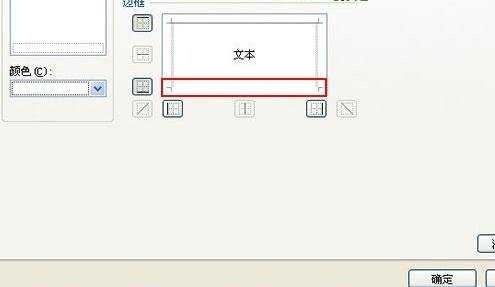
⑧在将“左边框”和“右边框”去除。
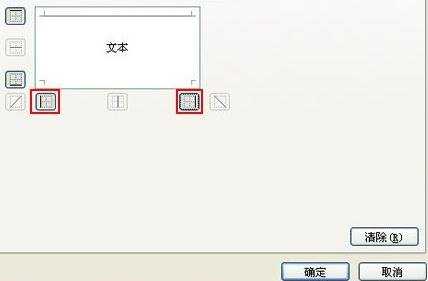
⑨再回到“新建格式规则”单击“确定”。
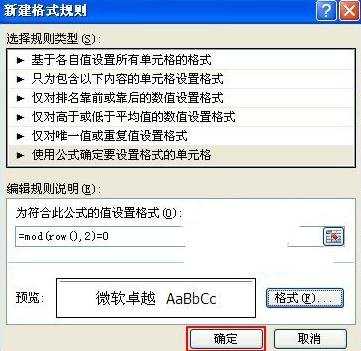
⑩完成一张凹凸不平的表格。
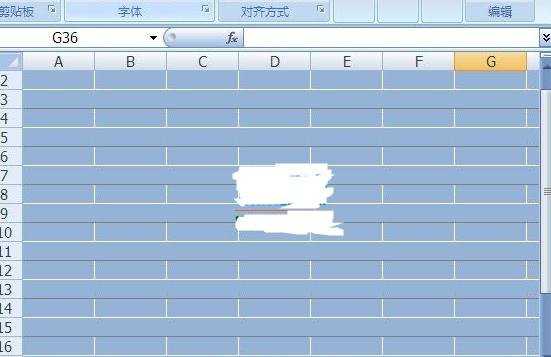
Excel2007单元格怎么制作凹凸效果相关文章:
1.怎么将Excel2007中的特殊单元格进行特殊操作
2.EXCEL2007如何通过数据条对单元格突出显示
3.怎么制作出多彩的Excel2007单元格数据
4.Excel2007如何拆分单元格?
5.Excel2007中合并单元格快捷键是什么
6.excel怎么调整单元格的大小
7.excel2010怎么把单元格立体做出立体感